ダウンロードしたファイルが見つからない
インターネットの画面で「Ctrl+J キー」を押すと、ダウンロード履歴(一覧)が確認できます。
ブラウザによって多少表示は異なりますが、直前にダウンロードしたファイルが一番上に表示されます。
対象のファイルを、「実行」すると、解凍やセットアップへ進めます。
また、ダウンロードの途中で中断した場合は、「再開」できます。
インターネットの画面で「Ctrl+J キー」を押すと、ダウンロード履歴(一覧)が確認できます。
ブラウザによって多少表示は異なりますが、直前にダウンロードしたファイルが一番上に表示されます。
対象のファイルを、「実行」すると、解凍やセットアップへ進めます。
また、ダウンロードの途中で中断した場合は、「再開」できます。
(SmartScreen)表示メッセージ例
「一般的にダウンロードされていません」
「WindowsによってPCが保護されました」
「お使いのデバイスに問題を起こす可能性があるためブロックされました」
弊社が提供しているファイルは、事前にセキュリティチェックを行った安全なファイルですので、
そのまま実行を許可して進めてください。
———————–
▼対応方法 ※(4)の画面が表示された場合は、(4)からご対応ください。
1) ダウンロード時に表示されるメーセージにマウスカーソルを合わせると、
右側に「…」が表示されるので「…」をクリック
2) 「保存」→「詳細表示」→「保持する」を選択
3) ダウンロードしたファイルから、ファイル名をクリック
4) 「WindowsによってPCが保護されました」画面の文末にある
「詳細情報」→「実行」を選択してインストールへお進みください。
———————–
ライセンスキー情報ページの「ファイルをダウンロード」と記載されたボタンをクリックすると、
ダウンロード回数が制限を超えていると表示される場合があります。
その場合はお調べしますのでサポートセンターへお問い合わせください。
・ ライセンスキー情報画面に<ダウンロードはこちら>ボタンが表示されていない
・ ダウンロードしたソフトが起動できない
・ WinZip購入画面が表示される、Zipファイルの解凍ができない
・ 「既にダウンロードの制限回数を越えています。」エラー
・ その他エラー
●ライセンスキー情報ページに<ダウンロードはこちら>ボタンが表示されていない
「ライセンスキーの使い方」にもダウンロード方法の説明がない場合は、
ベクターソフトライブラリでソフト名を検索し該当ソフトのダウンロードページよりダウンロードしてください。
※試用版ダウンロードができる商品については、お支払い後のダウンロード先を省略しています。
●ダウンロードしたソフトが起動できない
ダウンロードが失敗している可能性がありますので、再度ダウンロードをお試しください。
●WinZip購入画面が表示される、Zipファイルの解凍ができない
解凍ソフトとして、WinZipの試用版が有効になっています。
お客様のご判断でアンインストールしてください。
通常、Zipファイルは、ダブルクリックすると解凍できますが、
解凍がうまくいかない場合は、下記の無料ソフト「Lhaplus」をダウンロードしてご利用ください。
『Lhaplus』ダウンロードページ(無償)
※ダウンロードファイルが4GB以上だとご利用になれません
https://www.vector.co.jp/soft/dl/win95/util/se169348.html
●「既にダウンロードの制限回数を越えています。」エラー
お問い合わせください。
●その他エラー
「WindowsによってPCが保護されました」
「○○は一般的にダウンロードされていません。」
「お使いのデバイスに問題を起こす可能性…」
といった表示メッセージは、マイクロソフト社提供の独自のセキュリティ機能(SmartScreen)によるものになります。
解決するには以下をお試しください。
1)ダウンロード時に表示されるメーセージにマウスカーソルを合わせると表示される「…」をクリック
2)「保存」→「詳細表示」→「保持する」を選択
3)ダウンロードしたファイルから該当のファイル名をクリック
4)「WindowsによってPCが保護されました」画面の文末にある「詳細情報」→「実行」をクリック
マニュアルの場所は、商品によって異なります。
・ダウンロードしたフォルダ内にファイルとして収められている
・メーカーや作者のホームページ上に用意されている
・ソフトを起動するとメニューとしてヘルプが用意されている
また、ご購入後の「ライセンスキー情報」ページでも、下記内容をご確認いただけます。
「●ライセンスキーの使い方」
ダウンロード後のセットアップ手順、ユーザー登録、ライセンスキー認証の方法など、重要な情報が書かれています。
「●サポートについて」
ソフト作者やソフトメーカーのサポート方法やお問合せ窓口が書かれています。
ソフトの使い方については、そちらへお問合せください。
■ライセンスキーの登録方法は、商品によって異なります。
「ライセンスキー情報」という画面の「ライセンスキーの使い方」という項目に
重要事項が書かれていますので、そちらをよくお確かめください。
■入力時にご注意いただきたい点
ライセンスキーは全角・半角、大文字・小文字を区別します。
区別しづらい文字もあるため、入力に間違いがないよう、コピー&ペーストしてください。
※コピー&ペーストとは
コピー(ctrl + c)でライセンスキーを取り込み、入力欄に貼り付け(ctrl + v)で入力してください。
また、入力した文字の前後にスペースや改行コードが入っていると正しく認識されません。
特に末尾に半角スペースが挿入されるケースが多く見られますのでご注意ください。
▼間違えやすい文字や数字
数字のゼロ「0」と、アルファベット大文字のオー「O」、小文字のオー「o」
数字のイチ「1」と、アルファベット小文字のエル「l」
数字のキュウ「9」と、アルファベット小文字のキュー「q」
■ライセンスキー情報画面の更新を行ってください。
ファンクションキー「F5」キーを押して、ページの更新(再読み込み)をお試しください。
■ライセンスキーが存在しない商品があります。
寄付歓迎のシェアウェアなど、一部、ライセンスキーが存在しない商品があります。
ダウンロードを行い、そのままご使用いただけます。
その他「ライセンスキーの使い方」の記述をご確認ください。
ソフトを利用するために必要な認証用の番号や文字列は、ソフトによって形式が異なり、
「シリアル番号、パスワード、解除キー、ID、レジストコード」など様々な呼び方をしています。
ベクターではそれらを総称して「ライセンスキー」と記しています。
ライセンスキーは、ライセンスキー情報画面で確認できますので、
ご購入後にお送りした「ライセンスキーのご案内」メールから、もしくは、お申込状況確認からご確認ください。
※稀にライセンスキーとは別にシリアル番号を発行するソフトもありますが、それらの注意点は
ライセンスキー情報画面の「ライセンスキーの使い方」欄に記載しています。
MacOS 10.8 以降では、初期設定により上記のメッセージが表示され、アプリを開くことができない場合があります。
Mac App Store と確認済みの開発元からのアプリケーションのみ許可という設定となっているため、その他のサイトからダウンロードされたアプリケーションすべてにこのメッセージが表示されます。
下記の手順にて操作してください。
1ファイルをダウンロードする際に警告が出ることがありますが、そのままダウンロードしてください。
2.以下の手順で、アプリケーションの個別許可を行なってください。
(1)Control キーを押して、アプリケーションをクリックします。
(2)ポップアップメニューから「開く」を選択します。
(3)「開く」をクリックします。
上記手順にて、アプリケーションはセキュリティ設定の例外として保存され、今後はダブルクリックすることで開くことができるようになります。
商品区分は、購入後に届いたライセンスキーのご案内メールの「区分」をご確認ください
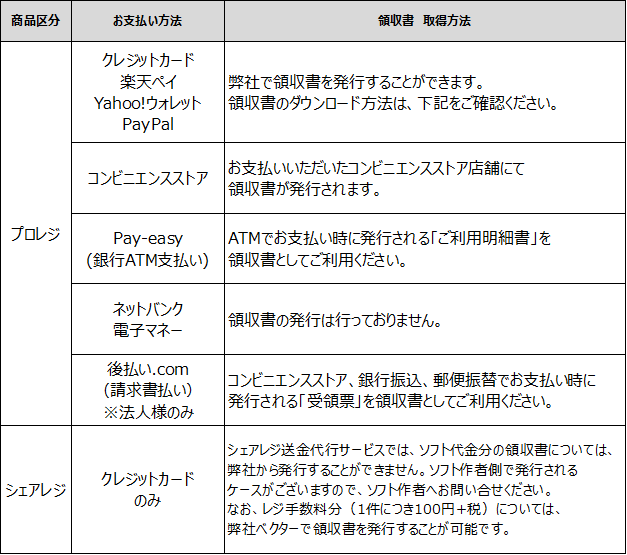
■領収書ダウンロード方法
(商品区分やお支払い方法によってはご利用いただけませんので上記表をご確認ください)
1.ライセンスキーのご案内メール記載のお受け取りページへアクセス
2.お申込状況確認ページ下部の「見積書・請求書・領収書・納品書のダウンロードはこちら」をクリック
3.次のページでご希望の領収書名義を入力して登録
4.登録すると領収書のダウンロードが可能になりますので、「領収書のダウンロード」ボタンをクリック
5.領収書がPDFファイルでダウンロードされます
※インボイス対応について
ベクターでダウンロード可能な領収書については、インボイス登録番号を記載しております。
コンビニ・Pay-easy (郵便局、銀行ATMお支払い)・ネットバンク決済の場合は、
別途、請求書をダウンロードしていただくことで、インボイス対応とさせていただいております。
下記のリンクをご確認ください。
「ベクターPCショップ」サイト上部に「ご注文の確認・受取はこちら(購入履歴)」の青いボタンがあります。
「ご注文の確認・受取はこちら(購入履歴)」のボタンをクリックすると、「お申込状況確認ページ 」画面が開きます。
お支払いのお手続きのページであらかじめメモしていただくようお願いしております「伝票番号」と
その他必要事項を入力して進み、ライセンスキー情報画面でライセンスキーをご確認ください。
※Fから始まる「伝票番号」が必要ですが、ご不明な場合は、(お名前・電話番号・商品名)を記入して
お問い合わせフォーム よりお問合せください。